コピー/移動(回転付) [2007/3/16 UP]
| *^C^C$m=setenv;to;0;$(nth,$(getenv,to),;sw;0;;to;1,,,,,,)$(nth,$(getenv,to),,offset;;^xオブジェクトを選択:---$(if,$(getenv,sw),MOVE,COPY)--- |
LT2000/LT2002/LT2004 動作確認済
●使い方
1.オブジェクトを選択 ※初期状態は"コピー"
※この時、右クリックでオプションへ
2.基点を指定
3.コピー又は移動位置を指定
※コピーの場合、連続複写となります
※この時、右クリックでオプションへ
~ オプション ~
各動作中に右クリックすると
コマンドラインに「--Rotate(Lc)/Change(Rc)--」と表示されます。
・左クリックすると、オブジェクト回転
・右クリックすると、コピー⇔移動を切替
▲注意
1.マクロが長い為、カスタマイズダイアログに直接貼付け出来ない場合は
メニューファイルに直接貼り付けて下さい。
2.マクロ実行直後に右クリックにて、"Rotate(左クリック)"を選択すると
直前に選択したオブジェクトが選択されますので、注意して下さい。
■コメント
掲示板にて作成依頼が有ったので作りました。
コピーと移動を繰返し行なう作業の時に、便利です。
AutoCAD 2000 VBA入門 (CAD press)/翔泳社
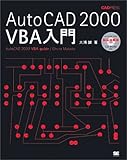
¥2,520
Amazon.co.jp